PS5 Kontrol Cihazı [Cihazınızda] Nasıl Kullanılır
PS5 Kontrol Cihazı Nasıl Kullanılır? PS5 kontrol cihazınızı PlayStation 5 dışında bir cihazda mı kullanmak istiyorsunuz? O zaman şanslısınız! Birkaç …
Makaleyi Okuyun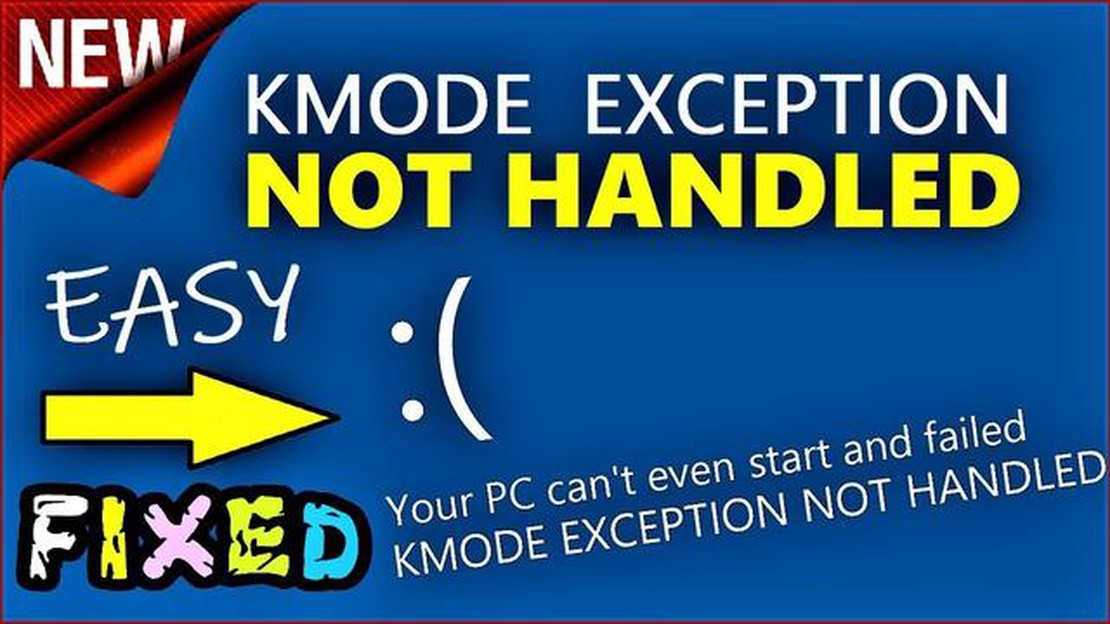
Bilgisayarlar giderek daha güvenilir ve çökmeye karşı daha dayanıklı hale gelse de, bazen kullanıcılar sistem çökmelerine ve arızalarına neden olabilecek çeşitli hatalarla karşılaşabilir. Bu tür hatalardan biri, işlenmemiş bir istisnanın oluştuğunu bildiren KMODE_EXCEPTION_NOT_HANDLED hatasıdır. KMODE_EXCEPTION_NOT_HANDLED hatası çeşitli nedenlerden dolayı ortaya çıkabilir ve bu hatayı düzeltmek bazı bilgi ve beceriler gerektirebilir. Bu makalede, bu hatayı düzeltmenize ve bilgisayarınızın normal çalışmasına geri dönmesine yardımcı olacak basit bir çözüme bakacağız.
KMODE_EXCEPTION_NOT_HANDLED hatasının ana nedenlerinden biri, özellikle aygıt sürücüleri veya işletim sisteminin çekirdeğinde çalışan programlar gibi uyumsuz veya güncel olmayan yazılımlardır. Yakın zamanda yeni bir yazılım yüklediyseniz veya mevcut yazılımı yükselttiyseniz, diğer sistem bileşenleriyle bir çakışmaya neden olmuş ve hataya yol açmış olabilir. Bu durumda bir çözüm, sürücünün veya programın önceki bir sürümüne geri dönmek veya yanlış çalışan yazılımı tamamen kaldırmak olabilir. Bu, başka sorunları önleyecek ve sisteminizin işlevselliğini geri kazandıracaktır.
Yüklü yeni bir yazılımınız yoksa ve KMODE_EXCEPTION_NOT_HANDLED hatası beklenmedik bir şekilde ortaya çıkıyorsa, bunun nedeni bozuk sistem dosyaları veya donanım sorunları olabilir. Böyle bir durumda, dosya sisteminin bütünlüğünü kontrol etmek ve hataları düzeltmek için işletim sisteminin araçlarını kullanabilirsiniz. Bir disk denetleyicisi çalıştırabilir veya komut satırını kullanarak sistem dosyalarını tarayabilirsiniz. Bozuk dosyalar veya hatalar tespit edilirse, işletim sistemi bunları otomatik olarak onarmaya çalışacaktır. Ancak bazı durumlarda manuel müdahale veya hasarlı bileşenlerin değiştirilmesi gerekebilir.
Bilgisayar hataları çok can sıkıcı olabilir ve sistem çökmelerine, yeniden başlatmalara ve veri kaybına neden olabilir. Böyle bir hata olan KMODE_EXCEPTION_NOT_HANDLED, Windows işletim sisteminde ortaya çıkabilir. Bu makalede, bu sorunun basit bir çözümünü tartışacağız.
KMODE_EXCEPTION_NOT_HANDLED, işlemci işlenmemiş bir istisna algıladığında ortaya çıkan bir hatadır. Sürücü uyumsuzluğu veya bozuk sistem dosyaları gibi donanım veya yazılım sorunlarından kaynaklanabilir.
KMODE_EXCEPTION_NOT_HANDLED sorununu düzeltmek için birkaç adımı izlemeniz gerekecektir:
Tüm bu adımlardan sonra KMODE_EXCEPTION_NOT_HANDLED hatası görünmeye devam ederse, bir uzmana başvurmanız veya sorunu çözmek için başka yöntemler denemeniz gerekebilir. Sorunu kendiliğinden çözmeye çalışmanın daha fazla soruna yol açabileceğini bilmek önemlidir, bu nedenle dikkatli olun ve bilgisayarınızda herhangi bir değişiklik yapmadan önce verilerinizi yedekleyin.
İşlenmemiş bir KMODE_EXCEPTION_NOT_HANDLED hatası, Windows işletim sisteminde en yaygın mavi ölüm ekranlarından (BSOD) biridir. İşlenemeyen kritik bir sistem çekirdeği hatası olduğunda ortaya çıkar.
Bu hata, uyumsuz veya hasarlı donanım, yanlış yüklenmiş aygıt sürücüleri, hatalı program çalışması veya kötü amaçlı yazılım gibi çeşitli nedenlerden dolayı ortaya çıkabilir.
İşlenmemiş bir KMODE_EXCEPTION_NOT_HANDLED hatası oluştuğunda, sistem çalışmayı durdurur ve ilgili hata mesajıyla birlikte mavi ölüm ekranını görüntüler. Kullanıcının işlemi geri yüklemek için bilgisayarı yeniden başlatması gerekir.
KMODE_EXCEPTION_NOT_HANDLED hatasını düzeltmek, çeşitli faktörlerden kaynaklanabileceğinden biraz zor olabilir. Ancak, aşağıda size bu hatayı çözmenize yardımcı olacak basit bir çözüm sunacağız.
Ayrıca Okuyun: Bir Google Sayfasını Yanlışlıkla mı Sildiniz? İşte Nasıl Kurtaracağınız
KMODE_EXCEPTION_NOT_HANDLED hatası (veya kısaca KMODE_EXCEPTION), Windows işletim sistemini çalıştıran bir bilgisayarda, çekirdeği bozulduğunda ortaya çıkan bir hatadır. Hata, bilgisayarın çekirdek kipinde işlenmemiş bir istisnai durumun oluştuğunu gösterir.
KMODE_EXCEPTION_NOT_HANDLED hatalarının çeşitli nedenleri olabilir:
Ayrıca Okuyun: Yanlış bir ürün stratejisinin sonuçlarından nasıl kaçınılır ve bunların üstesinden nasıl etkili bir şekilde gelinir?
KMODE_EXCEPTION_NOT_HANDLED hatasını düzeltmek için aşağıdaki adımlar izlenebilir:
Bu adımlar KMODE_EXCEPTION_NOT_HANDLED hatasını düzeltemezse, yardım için bir uzmana veya bilgisayar ya da cihaz üreticinizin teknik desteğine başvurmanız önerilir.
Windows işletim sistemleri çalıştıran bir bilgisayarda işlenmemiş KMODE_EXCEPTION_NOT_HANDLED hatası oluşabilir. Bu hata aygıt sürücüleri, aşırı ısınan bileşenler veya sistem sorunları ile ilgilidir.
KMODE_EXCEPTION_NOT_HANDLED hatasını düzeltmek için birkaç yöntem kullanabilirsiniz:
Yukarıdaki yöntemlerden hiçbiri KMODE_EXCEPTION_NOT_HANDLED hatasını düzeltmeye yardımcı olmazsa bir uzmana başvurmanız veya daha fazla yardım için Windows Desteği ile iletişime geçmeniz önerilir.
KMODE_EXCEPTION_NOT_HANDLED hatası, Windows işletim sisteminin çekirdeğinde kritik bir hatanın meydana geldiği ve işlenemediği anlamına gelir.
KMODE_EXCEPTION_NOT_HANDLED hatası uyumsuz sürücüler, donanım sorunları ya da hatalı sistem ayarları gibi çeşitli nedenlerden dolayı ortaya çıkabilir. Sistem günlüğünde hatanın nedeni hakkında daha fazla ayrıntı bulabilirsiniz.
KMODE_EXCEPTION_NOT_HANDLED hatasını düzeltmenin birkaç yolu vardır. Hataya neden olabilecek sürücüleri güncellemeniz veya yeniden yüklemeniz gerekebilir. Ayrıca sisteminizi virüslere karşı kontrol etmek, bir dosya sistemi taraması yapmak ve gereksiz programlardan veya uygulamalardan kurtulmak isteyebilirsiniz. Bu işe yaramazsa, işletim sisteminizi yeniden yüklemeniz veya profesyonel yardım almanız gerekebilir.
KMODE_EXCEPTION_NOT_HANDLED hatası bazı yazılımları yükledikten sonra ortaya çıkarsa, yazılımı kaldırmayı veya devre dışı bırakmayı deneyin ve hatanın kaybolup kaybolmadığına bakın. Hata kaybolursa, hatanın nedeni muhtemelen yazılımdır ve destek veya güncellemeler için yazılımın geliştiricileriyle iletişime geçmelisiniz.
PS5 Kontrol Cihazı Nasıl Kullanılır? PS5 kontrol cihazınızı PlayStation 5 dışında bir cihazda mı kullanmak istiyorsunuz? O zaman şanslısınız! Birkaç …
Makaleyi OkuyunMac’te fotoğrafları birleştirmenin 4 kolay yolu Mac sahipleri kendilerini bir kolaj, albüm oluşturmak veya görüntüleri kolayca düzenlemek için birden …
Makaleyi OkuyunXbox Series X Hatası 0x80832003 Sorunu Nasıl Giderilir Xbox Series X’in gururlu bir sahibiyseniz ve sinir bozucu Hata 0x80832003 ile karşılaştıysanız, …
Makaleyi OkuyunGalaxy S10’da bir kişiye zil sesi nasıl atanır | bir kişiye zil sesi ayarlamak için kolay adımlar Galaxy S10’unuzda belirli kişiler için zil seslerini …
Makaleyi OkuyunROG Phone 3 USB Hata Ayıklama Nasıl Etkinleştirilir USB Hata Ayıklama, Android geliştiricileri ve meraklıları için önemli bir özelliktir. Cihazınızı …
Makaleyi OkuyunWindows Defender Windows 10’da Başlatılamıyor Nasıl Onarılır Windows Defender, Microsoft tarafından Windows işletim sistemleri için sağlanan yerleşik …
Makaleyi Okuyun